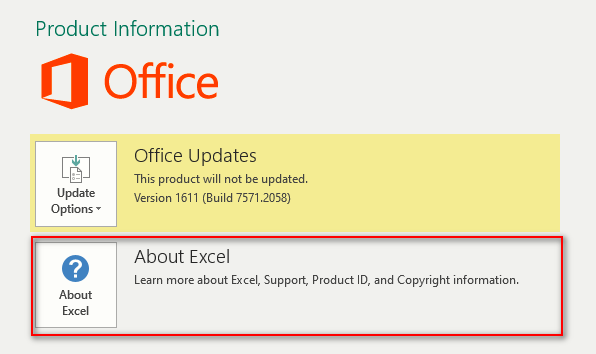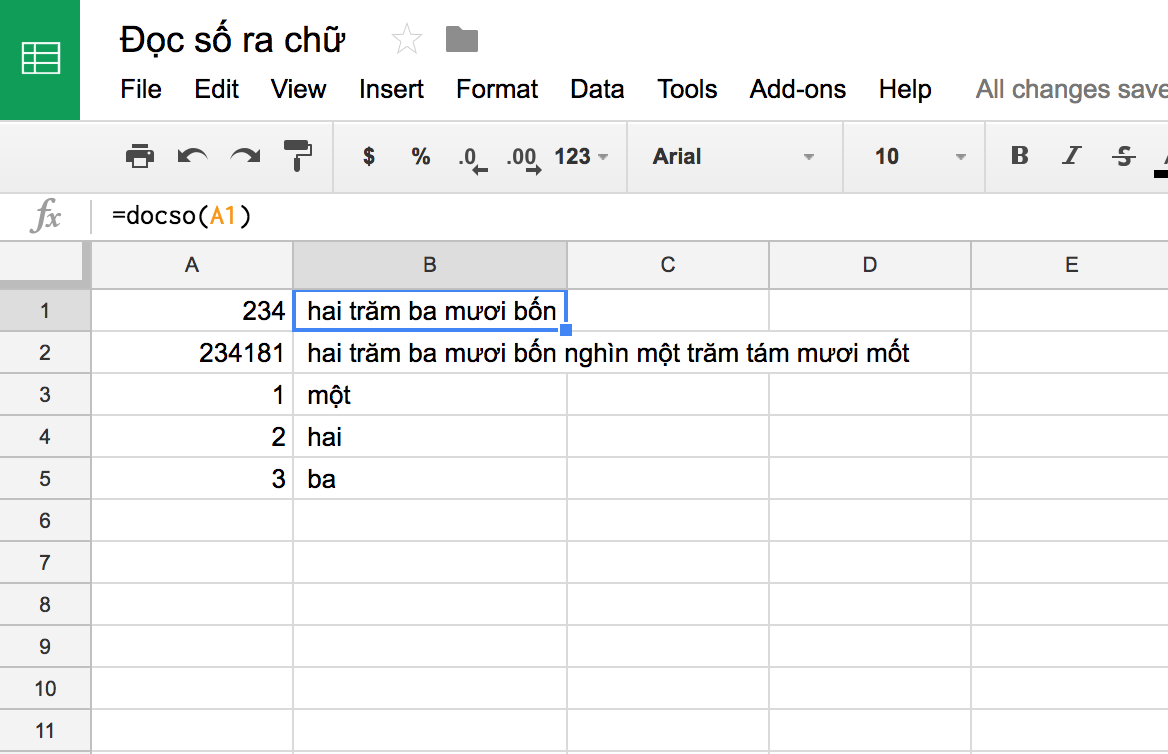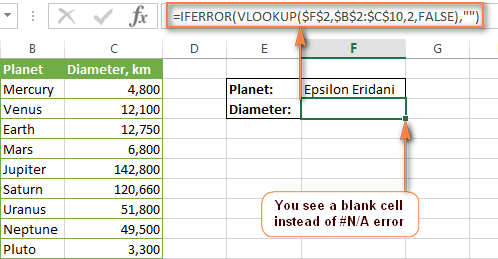Phần mềm Excel nguyên bản được lập trình từ nước ngoài do đó công dụng của việc dùng dấu chấm và dấu phẩy sẽ ngược lại hoàn toàn so với người Việt dùng. Vậy làm thế nào để chuyển đổi dấu chấm thành dấu phẩy trong Excel? Cùng tìm hiểu chi tiết trong bài viết bên dưới nhé!
Trong bài viết này, chúng ta sẽ cùng tìm hiểu cách hiển thị cho phù hợp, đổi dấu phẩy thành dấu chấm trong excel theo các bước như sau:
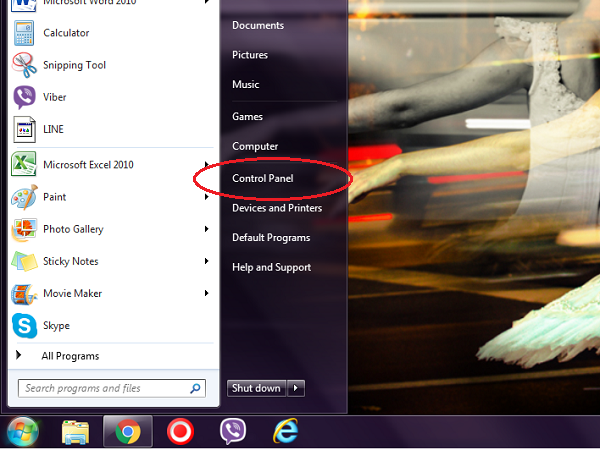
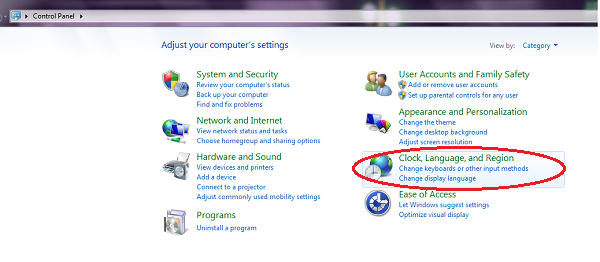
Bước 2: Tiếp đó, bạn nhấn chọn vào Region and Language/Change the date, time or number format.
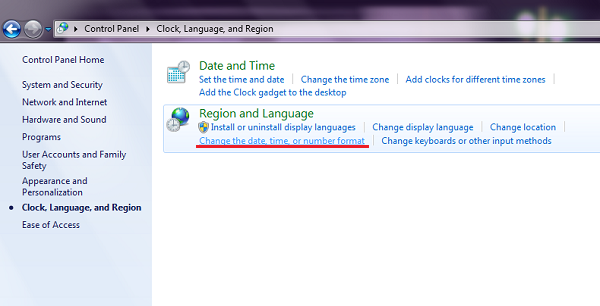
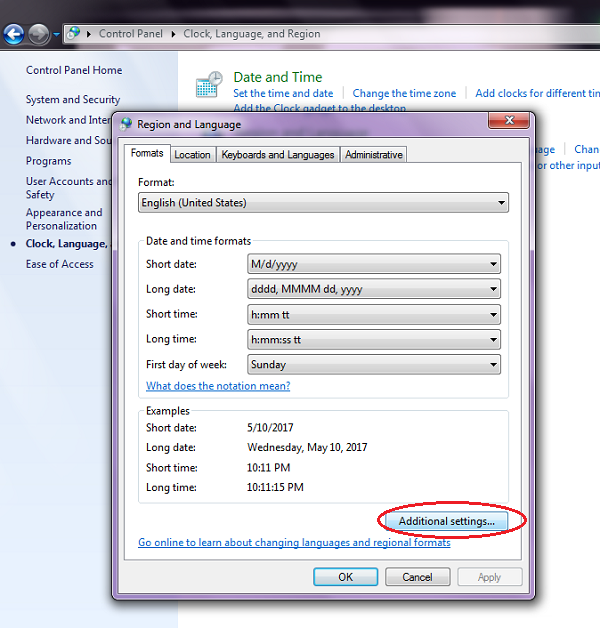
Bước 4: Lúc này, bạn sẽ nhận được bảng như sau:
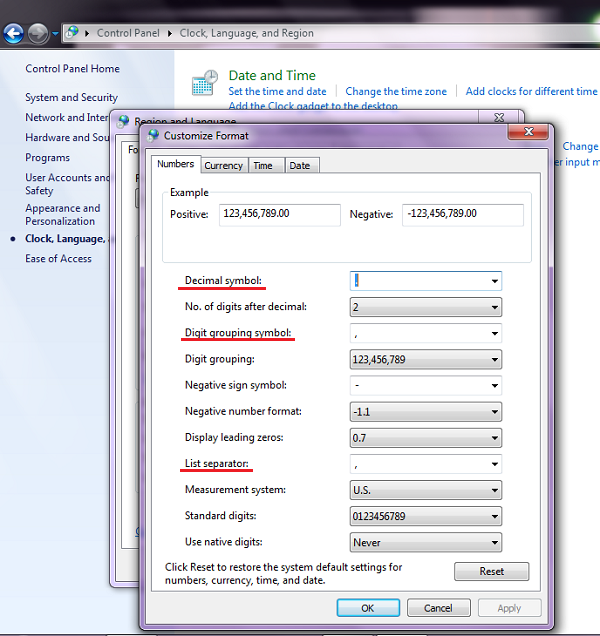
Decimal symbol: là định dạng dấu ngăn cách số thập phân với mặc định là dấu chấm, bạn hãy đổi lại thành đấu phẩy.
Digit grouping symbol: là định dạng dấu ngăn cách số phần nghìn, triệu hoặc là tỷ… với mặc định là dấu phẩy, bạn hãy đổi lại thành dấu chấm.
List separator: là định dạng dấu ngăn cách ở công thức và có thể thay đổi tùy ý người dùng.
Bước 5: Sau khi đã tiến hành cài đặt sau, bạn nhấn chọn Apply/OK để hoàn tất.
Xem thêm: Hướng dẫn chuyển mã VNI sang Unicode trong Excel
Lưu ý: Sau khi đã thực hiện thay đổi như hướng dẫn những hiển thị vẫn chưa được như mong muốn, bạn hãy làm một bước nữa. Riêng đối với Excel 2003, bạn mở Microsoft Excel và vào mục Tool/Option, rồi chọn Tab International/ Use System Separator sau đó đổi lại dấu. Còn đối với Excel 2007 trở lên, bạn hãy vào mục File (nút góc phải)/ Option/ tab Advanced, nhấn chọn Use System Separator.
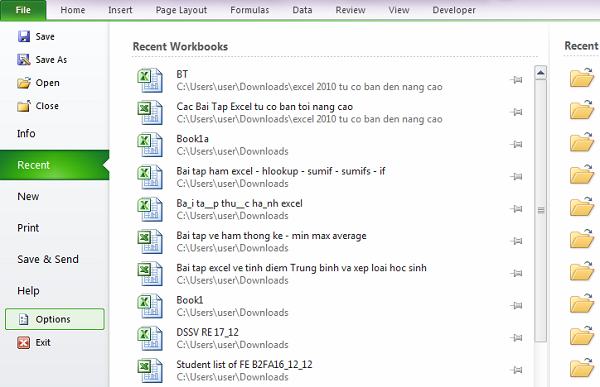
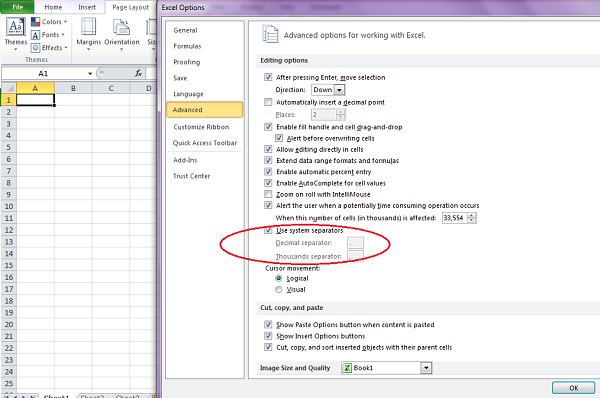
Xem thêm: Hướng dẫn cách di chuyển giữa các Sheet trong Excel